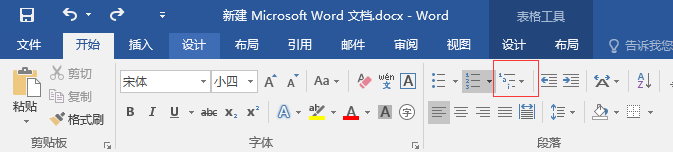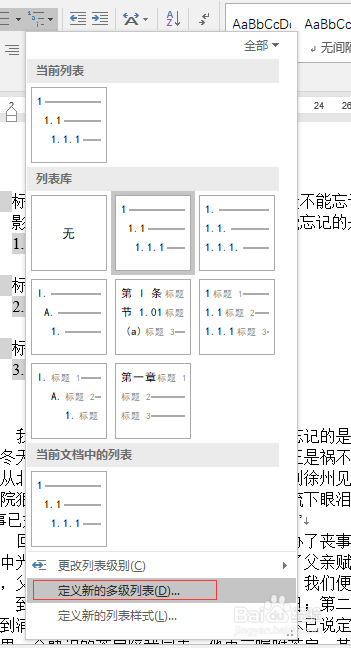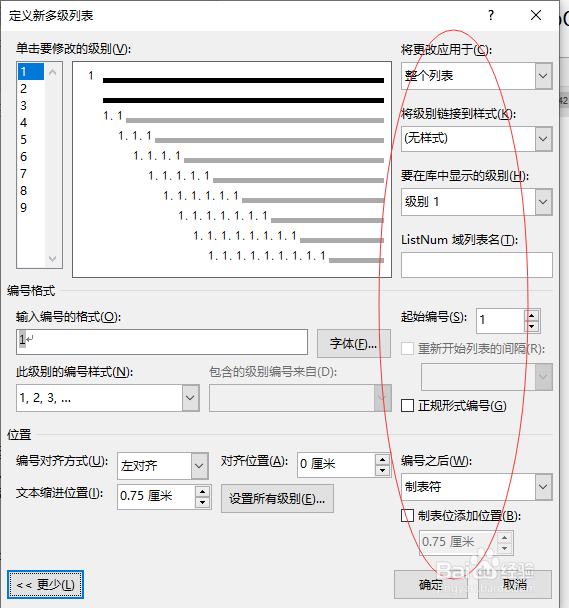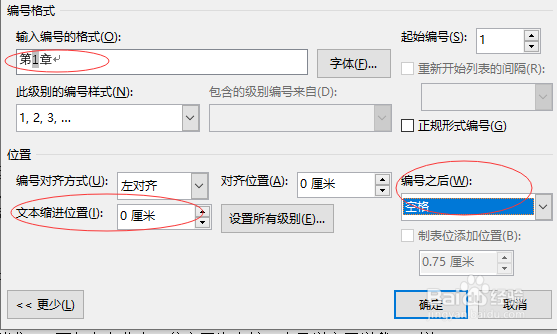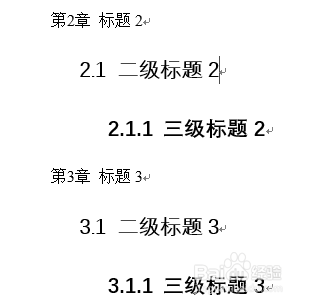1、打开文档后,点击开始|段落工具集中第一行里面的第三个按钮,即多级列表按钮
2、在弹出的下拉菜单中选择【定义新的多级列表】
3、打开定义新多级列表窗口后,点击左下方的【更多】按钮
4、这样整个窗口界面如下图所示,右侧多了很多内容。
5、先设置一级标题。因我们理想的一级标题是第1章、第2缒幡卞渔章...的样式,所以我们要对编号格式进行修改。并对文本缩进量和编号之后进行修改。注意:中间的数字1不要修改,它是系统自动识别的内容。
6、再对二级标题和三级标题进行修改。先选中左侧的级别【2】,再在“将级别链接到样式”选项中选择【标题2】,再对文本缩进量和编号之后进行设置。
7、标题3的设置方法跟标题2类似,所以的都设置好之后,点确定,这样样式中的标题样式就会发生相应的变化。